安卓系统怎么让字变大,轻松实现大字体显示
你是不是也和我一样,看着手机屏幕上的小字儿,眼睛都累得不行?别急,今天就来教你怎么把安卓系统里的字儿变大,让你的阅读体验瞬间升级!
一、调整字体大小
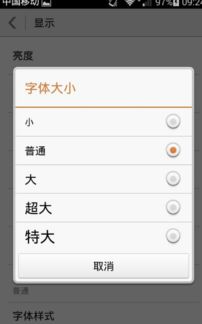
1. 设置菜单大法
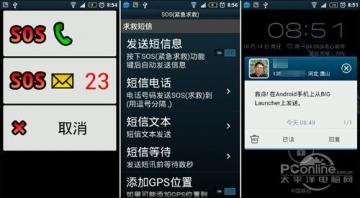
- 打开你的安卓手机,找到“设置”图标,点开它。
- 在设置菜单里,找到“显示”或“显示与亮度”这一项,点击进入。
- 在这一页里,你会看到一个“字体大小”或“字体缩放”的选项,点击它。
- 然后你会看到几个选项,比如“小”、“正常”、“大”、“超大”,你可以根据自己的喜好选择一个合适的字体大小。
2. 系统字体调整
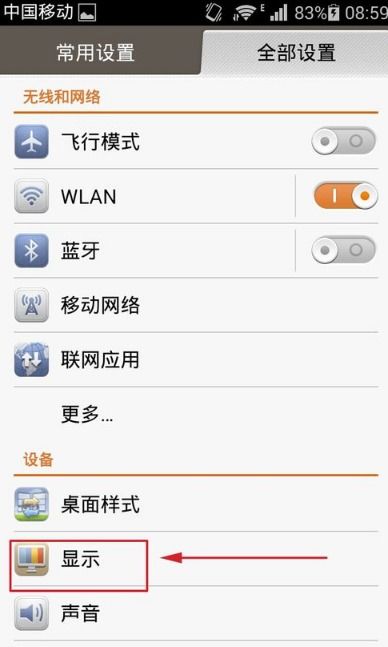
- 如果你想要更个性化的字体大小调整,可以尝试下载一些第三方字体管理应用。
- 在应用商店搜索“字体管理”或“字体美化”,选择一个评价不错的应用下载安装。
- 安装后,按照应用的指引,选择你喜欢的字体,并调整字体大小。
二、应用内字体调整
1. 应用设置调整
- 打开你常用的应用,比如微信、淘宝等。
- 在应用的设置菜单里,找到“字体大小”或“阅读设置”这一项。
- 根据提示调整字体大小,这样在应用内阅读时,字体也会相应变大。
2. 第三方应用调整
- 如果你发现应用内没有字体大小调整的选项,可以尝试下载一些第三方阅读应用。
- 这些应用通常提供了丰富的字体大小调整功能,让你在阅读时更加舒适。
三、屏幕分辨率调整
1. 降低分辨率
- 在设置菜单中,找到“显示”或“显示与亮度”。
- 在这一页里,你会看到一个“屏幕分辨率”或“屏幕密度”的选项,点击它。
- 选择一个较低的分辨率,这样屏幕上的字体就会相应变大。
2. 注意
- 降低分辨率可能会影响屏幕显示效果,所以建议在调整前先了解自己的手机屏幕特性。
四、使用放大镜功能
1. 系统自带放大镜
- 在安卓手机的设置菜单中,找到“辅助功能”或“无障碍”。
- 在这一页里,你会找到一个“放大镜”的选项,点击进入。
- 打开放大镜功能,你可以通过长按屏幕来放大某个区域的内容。
2. 第三方放大镜应用
- 如果你需要更强大的放大镜功能,可以在应用商店搜索“放大镜”,选择一个评价不错的应用下载安装。
- 安装后,按照应用的指引使用,这样在阅读时,你可以随时放大需要查看的内容。
五、
通过以上几种方法,你就可以轻松地在安卓系统中调整字体大小,让你的阅读体验更加舒适。不过,需要注意的是,字体大小调整可能会影响屏幕显示效果,所以建议在调整前先了解自己的手机屏幕特性。希望这篇文章能帮到你,让你的手机阅读更加轻松愉快!
